USB-адаптер для подключения фискального накопителя (ФН) к компьютеру относится к категории устройств, которым для работы необходимы драйверы. И в этой статье мы рассмотрим основные моменты, касающиеся этой темы.
При подключении адаптера к USB порту возможно два варианта развития событий: когда драйверы уже установлены, и когда необходимые драйверы отсутствует в системе. Определить это однозначно позволит диспетчер устройств. Способ вызова диспетчера зависит от операционной системы. Например, в ОС Windows 10 необходимо кликнуть правой клавишей мыши по кнопке "Пуск", и в выпадающем меню выбрать пункт "Диспетчер устройств".
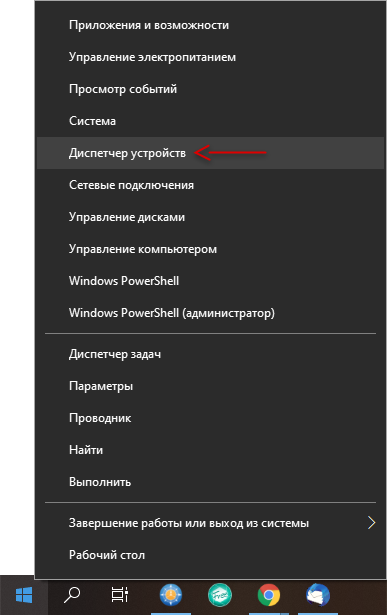
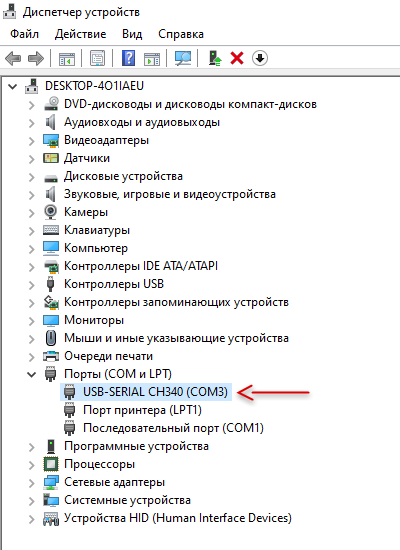
Если при подключении адаптера к USB порту в диспетчере устройств появляется новое устройство, определяемое как COM порт (раздел "Порты (COM и LPT)") - это однозначно говорит о том, что необходимые драйверы уже установлены, и ничего дополнительно делать не нужно. Достаточно лишь запомнить номер порта, для того чтобы в дальнейшем указать его в настройках программного обеспечения, предназначенного для работы с адаптером.
Если же при подключении адаптер появляется в разделе "Другие устройства" а его иконка помечена восклицательным знаком - ему однозначно требуются драйверы. Так же в этом можно убедиться, открыв свойства данного устройства. В поле "Состояние устройства" можно будет увидеть сообщение: "Для устройства не установлены драйверы". А значит, самое время перейти к их установке.
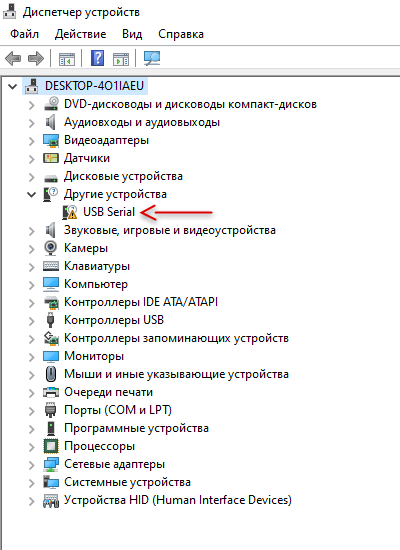
Скачивание и установка драйверов
Разумеется, перед установкой драйверы необходимо скачать. И здесь очень важно, чтобы комплект драйверов подходил именно к этому устройству. При чем, важна совместимость не с типом устройства, а с элементной базой, на которой это устройство основано. Так, например, USB-адаптер для подключения ФН к ПК может быть реализован на совершенно разных микросхемах (хоть и выполняющих одну и ту же функцию), и для каждой из них предназначен свой драйвер.
Если речь идет об адаптере, который можно приобрести на этом сайте, ссылка на необходимые драйверы находится непосредственно на странице товара. Так же их можно скачать по ссылке ниже:
Драйверы для Windows 11/10/8.1/8/7/VISTA/XP/2000/98, Server 2022/2019/2016/2012/2008/2003 (32/64bit).
Сама установка обычно сложностей не вызывает: распаковываем архив, запускаем исполняемый файл, нажимаем кнопку "Install" и дожидаемся сообщения об успешной установке.
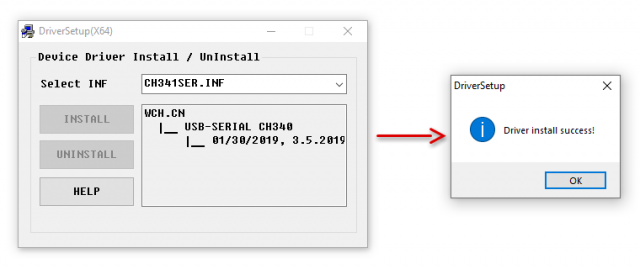
На этом установка завершена, и адаптер уже должен переместиться в раздел "Порты (COM и LPT)" диспетчера устройств (возможно потребуется переподключение устройства).
Возможные проблемы и способы их решения
1. Производитель устройства неизвестен
Может возникнуть ситуация, когда пользователю неизвестно, кто является производителем устройства, и на какой элементной базе оно реализовано. А как мы уже выяснили ранее, драйверы должны строго соответствовать подключаемому оборудованию, и сложившаяся ситуация может поставить в тупик. К счастью, это не является проблемой, и решается достаточно просто. Дело в том, что практически любое подключаемое оборудование имеет свои уникальные идентификаторы, хранящие сведения о производителе (VEN/VID) и модели устройства (DEV/PID). Благодаря этим идентификаторам можно найти драйверы практически для любого оборудования. При чем, такой подход позволит избежать проблем с совместимостью и тому подобных конфликтов, так как драйверы будут полностью соответствовать подключаемому оборудованию.
Для определения идентификаторов открываем диспетчер устройств, находим в списке необходимое оборудование, и кликнув по нему правой клавишей мыши выбираем в контекстном меню пункт "Свойства". Далее переходим на вкладку "Сведения", и в выпадающем списке выбираем пункт "ИД оборудования". В поле "Значение" отобразятся необходимые сведения. Строк может быть несколько, но если вы обратите внимание - данные в них повторяются. Начать поиск лучше с короткой строки, хранящей лишь значение VID и PID (VEN и DEV). Чтобы скопировать строку, кликаем по ней правой клавишей мыши, и выбираем пункт "Копировать" (или используем сочетание клавиш "Ctrl+C").
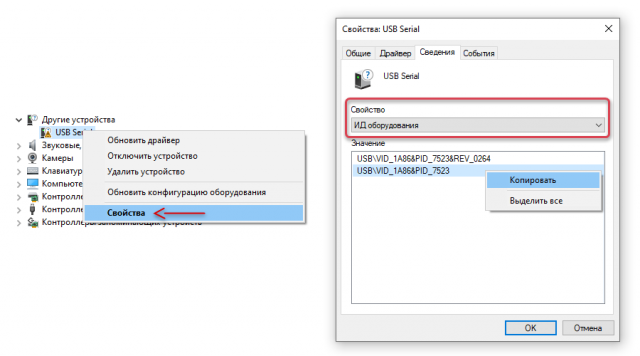
Для поиска драйверов можно воспользоваться как специально предназначенными для этого сайтами, так и привычными поисковыми системами, просто вставив скопированные сведения в строку поиска.
2. Конфликты с установленными драйверами
Необходимые драйверы уже могут быть установлены в системе. Но это вовсе не гарантирует корректную работу устройства. Особенно когда нет уверенности в том, что драйверы полностью соответствуют подключаемому оборудованию. Да, причиной несовместимости может быть и само устройство, но прежде чем углубляться в проблему, для начала стоит выполнить полное удаление драйверов, с их последующей переустановкой.
Для удаления устройства и его драйверов, открываем диспетчер устройств, находим в списке необходимое оборудование, и кликнув по нему правой клавишей мыши выбираем в контекстном меню пункт "Удалить устройство". Далее обязательно устанавливаем галку в чекбоксе "Удалить программы драйверов для этого устройства", и нажимаем кнопку "Удалить".
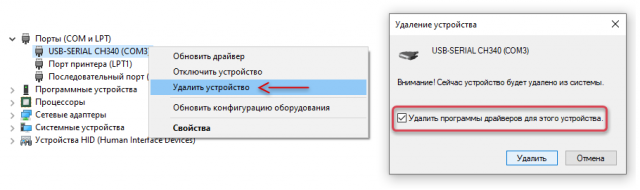
Теперь можно переподключить устройство, скачать актуальные драйверы (при необходимости выполнив их поиск по VID/PID) и установить их повторно.
Разумеется, это не единственные проблемы, с которыми можно столкнуться. Поэтому, если у вас возникли затруднения или появились вопросы, вы всегда можете оставить комментарий. И я обязательно постараюсь помочь.

Неплохо бы было в начале статьи один раз расшифровать сокращение ФН (фискальный накопитель), а то не понятно про что вообще речь идет. Гугл/яндекс конечно все знает, просто это вызывает некоторые неудобства, если вы не работаете с контрольно-кассовой техникой, а просто на сайте статьи читали 🙂
Это наоборот такой своеобразный фильтр сразу на входе. Тому кто с контрольно-кассовой техникой дела не имеет, этот адаптер и не нужен вовсе. А вообще этот мануал создавался специально для того, чтобы давать ссылку на него именно целевой аудитории - покупателям данного адаптера. Но замечание я учел, и правки внес. 🙂
Здравствуйте. Возможно адаптер подключить к виртуальной машине на мак? Не устанавливаются драйверы
Здравствуйте, Дмитрий. Вот про виртуалку на мак я Вам ничего определенного сказать не могу, так как подобного опыта не имею. Вообще с виртуальной машиной проблем быть не должно, из-под винды на ней всё встает без проблем. А какая ошибка возникает при установке драйверов?
driver pre install failure
Ну, в этом случае сложно сказать что-то определенное, ошибка не несет никаких сведений. Может дело в правах доступа, например.
да, все нормально ,моя ошибка была, Спасибо
Такое дело, умер роутер (не правильно перепрошился), нашел инструкцию, где этим адаптером можно было восстановить. Восстановит не получилось. После этого адаптер не читает ФН.
Есть ли какая та возможность восстановить адаптер или сбросить как то?
Здравствуйте. Написал на почту.
добрый день! а старые драйвера типа CP210х что раньше тут лежали где найти? с этими драйверами устройство не определяется... пробовал скаяать универсальные и по памяти установить как старое устройство, но вылезает ошибка 10.
Здравствуйте, Алексей. Старые драйверы тут никогда не лежали, так как этот мануал был специально создан под новую версию адаптера. 🙂 Старые драйверы находятся в статье, по самостоятельному изготовлению адаптера. Вот прямая ссылка: Драйверы для микросхемы CP2102